【簡単解決】パソコンなしでiOS18からiOS17またはiOS17.5にダウングレードする方法
iOS18からiOS17に戻す方法を把握しておくと役立ちます。iOS18ベータ版はまだ開発中ですので、不具合が発生する可能性も高く、他のアプリとの互換性など意外な部分でダウングレードが必要になることもあります。 ですが、iPhoneのダウングレードは頻繁に行う作業ではないので、よくわからないというユーザーも少なくありません。そこで、この記事ではiOS18からiOS17に戻す方法を紹介しています。
iPhoneをアップデートまたはダウングレードすることをサポートする
iOS18からiOS17にダウングレードしたい理由は?
まずは、iOS18からiOS17にダウングレードしたいと思う理由を解説します。
- iOS18にした後、フリーズなどの不具合が発生する
- iOS18と互換性のない他のアプリが使えなくなった
- 不具合が発生したら困るので、iOS17に戻したい
- 新機能を確認したから使い慣れているiOSバージョンにダウングレードしたい
上記のようにiOS18からiOS17に戻したいと思う場面は、さまざまです。
iOS18をダウングレードする準備について
iOS18をダウングレードする前の準備ですが、iPhoneに残しておきたいデータがある場合はバックアップを作成しておきましょう。ただし、iOS18ベータ版で作成したバックアップはiOS18未満のバージョンのiOSで復元することはできません。iOS18ベータ版で作成したバックアップはiOS18の正式版で復元可能です。
ポイント!iPhoneのバックアップをiCloudに保存すると、以前作成したバックアップがある場合は上書きされますので注意しましょう。iTunesを使ってパソコン内にiPhoneのバックアップを保存すると、前回のバックアップを上書きすることなく複数のバックアップを作成できます。
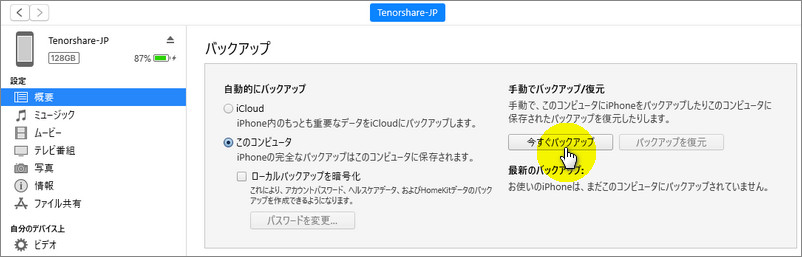
パソコンなしでiOS18からiOS17またはiOS17.5に戻す方法について
結論から言いますと、パソコンなしでiOS18からiOS17にダウングレードする方法はありません。パソコンなしでアップデートできるため、ダウングレードも可能だと思うユーザーも多いのですが、ダウングレードはパソコンを必要とします。
方法1:iTunes経由でiOS18からダウングレード
iTunesを使ってiOS18からiOS17に戻す方法です。
Step1:1、パソコンからIPSW Downloads(https://ipsw.me/)にアクセスし、iPhoneにインストールするiOSバージョンのIPSWファイルをダウンロードします。
- IPSW Downloadsを開いたら「iPhone」をクリックします。
- お使いのiPhoneモデルを選択します。
- 上側に表示されているiOSバージョンからiPhoneに入れたいバージョンを選択して「Download」をクリックします。
Step2:IPSWファイルのダウンロードが完了したらパソコンでiTunesを起動し、iPhoneを接続します。
Step3:スマホアイコンから「概要」を開きます。
Step4:「Shiftキー」を押しながら「アップデートを確認」をクリックします。
Step5:ダウンロード済みのIPSWファイルを選択して「開く」をクリックします。
方法2:iOSのダウングレードアプリReiBootでiOS18からiOS17にダウングレードする
iTunesを使うよりもiOS18からiOS17に簡単に戻す方法をお探しの方はiOSのダウングレードアプリReiBootが最適です。ReiBootなら自分でIPSWをダウングレードする必要がなく、専門的な操作はいりません。画面に操作ガイドが表示されるので、画面の指示通りにクリックするだけでiOS18からiOS17へのダウングレードが完了します。無料の日本語カスタマーサポートがついているところもポイントです。
-
ReiBootをパソコンにダウンロードしてインストールします。インストールが完了したらReiBootを起動してiPhoneをPCに接続し、「開始」をクリックしてください。

-
ダウングレードを選択する

-
ReiBootはiOSのバージョンを自動的に検出し、ダウングレード可能なiOSファームウェアを表示します。iOSファームウェアの情報を確認してから、「ダウンロード」をクリックします。

-
ダウングレードが完了すると、完了したページが表示され、iPhone/iPadは以前のiOSバージョンに戻れられます。

iOS18に関するよくあるご質問
最後に、iOS18についてよくあるご質問をお届けします。
パソコン無しでiOSのダウングレードはできますか?
今のところ、パソコンなしでiOSをダウングレードする方法はありません。iOS18のプロファイルを削除することはパソコンなしでできますが、iOS17をインストールしてダウングレードできるわけではありません。
まとめ
この記事では、iOS18からiOS17に戻す方法をご紹介しました。パソコンなしでiOS18からiOS17にダウングレードする方法はありませんが、パソコンを使って2種類の方法でダウングレードすることはできます。IPSWファイルを自分でダウンロード済みの場合はIiTunes、簡単にダウングレードするならReiBootがおすすめです。
【簡単解決】パソコンなしでiOS18からiOS17またはiOS17.5にダウングレードする方法
最終更新日2024-08-21 / カテゴリiOS 18










(1 票、平均: 1.0 out of 5 )
(クリックしてこの記事へコメント)